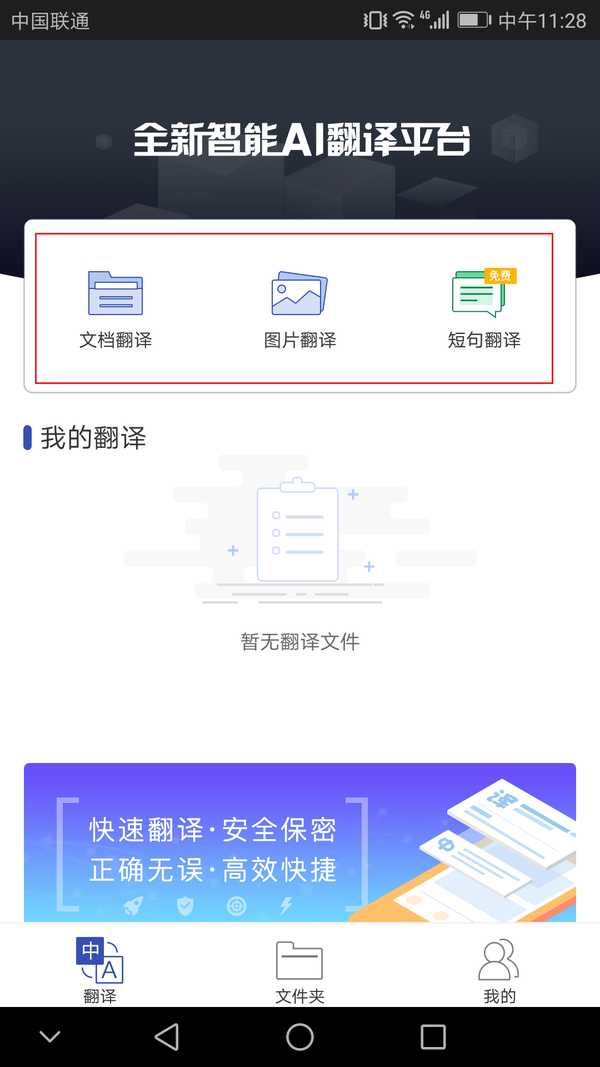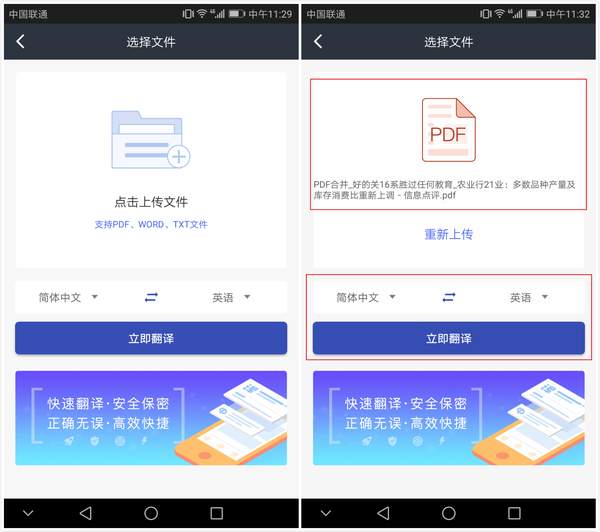如何翻译Word上的文档
日常生活中,无论是学生还是办公人士都会因为翻译而烦恼,少量的文件还好,但是大量的文件就让人苦不堪言了。今天小编就给大家带来了两种翻译方法,很简单,也是实用,相信大家用完后再也不用为翻译而苦恼了。
一、电脑翻译方法
如果你是要翻译电脑中的文件文档,那你可以这样做:
相信大家对Word都有一点的了解,但是不知道大家知不知道,Word中隐藏着一个功能,那就是翻译功能。
具体操作方法:
1、打开要翻译的Word文档,全选或选择部分要翻译的文字,右键点击翻译,接下来在文档最右边会弹出一个窗口,可以根据需要选择要翻译的语言。
2、翻译语言选择好后,会自动进行翻译,待其翻译好后,将翻译好的译文复制下来即可。
二、手机翻译方法
如果是想要在手机上翻译该怎么办呢?很简单,利用专业的翻译APP就好,要知道现在手机APP有很多,而且每个都有着其独特的功能作用,所以我们要活学活用。
这里就以“一点翻译”为例,为大家讲讲如何在手机上翻译文件吧。
1、打开【一点翻译】,我们可以看到它有三大板块:【文档翻译】、【图片翻译】和【短句翻译】。
2、点击【文档翻译】,上传要文件的文件,选好翻译的语言,点击【立即翻译】即可。
PS:它支持多种文件翻译,有PDF、Word、TXT等等。
3、如果你想要翻译的是短句的话,可以点击【短句翻译】,直接输入或粘贴想要翻译的内容,选好翻译语言,点击【翻译】即可。
以上就是超实用、超简单的翻译方法啦,你学会了吗?你还知道其他好用的翻译方法吗?
赞 (0)